联想笔记本安装xp系统出现蓝屏怎么办?联想笔记本已经很少用xp系统了,因为硬件都是针对新系统而设计,不过还是会保留一些预留的BIOS设置,让电脑可以安装老系统xp。安装xp系统出现蓝屏主要是硬盘模式的问题,进BIOS改成IDE兼容模式即可。下面系统城小编跟大家介绍联想笔记本装xp系统蓝屏的解决方法。
相关说明:xp系统适合老旧系统安装,新型系统不建议安装,非要装xp系统,需要将BIOS中的硬盘模式改成ide模式,有些主板没有ide,而是Compatibility。
win7一 、联想一体机BIOS设置
windows7 - 1、以c340为例,启动时不停按F1或Del进入BIOS,按→切换到Devices,选择ATA DriveSetup回车;
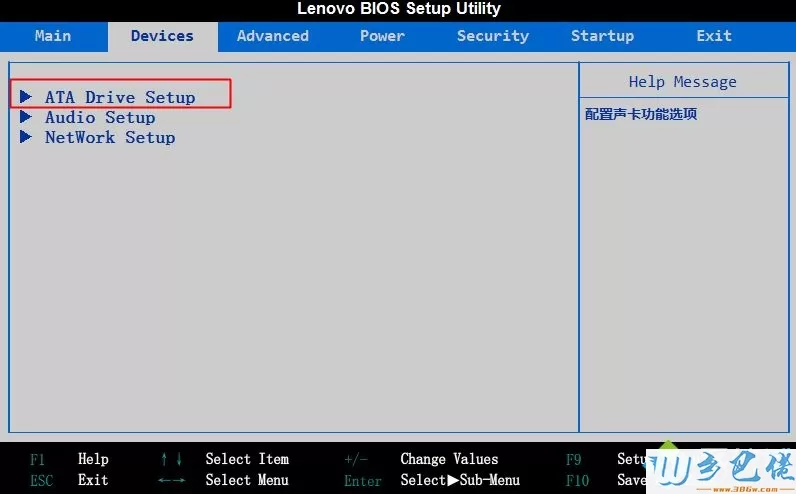
windows8 - 2、选择SATA Mode按回车键,在弹出的小窗口选择IDEMode回车,最后按F10保存重启。
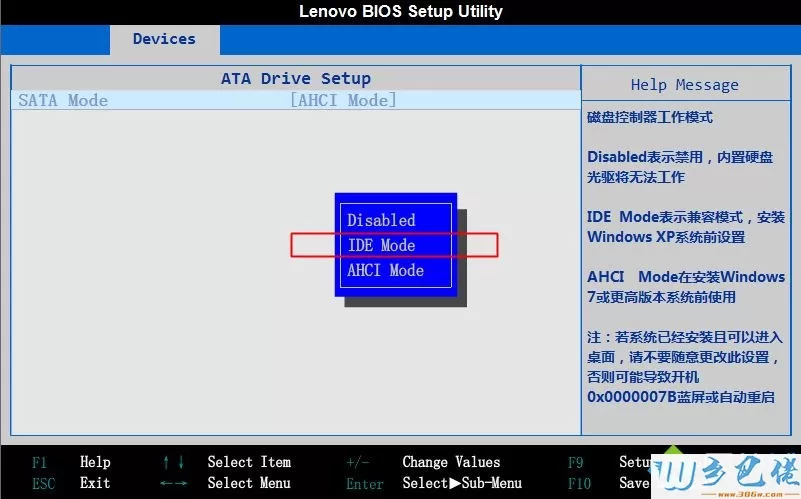
win8二 、联想小新笔记本BIOS设置
windows7 - 1、启动时不停按F2进入BIOS,如果不行,参考联想小新v3000怎么进BIOS;
windows8 - 2、在BIOS中,按→方向键移到到Configuration,选择SATA Controller Mode回车,选择Compatible,回车,最后按F10保存重启。
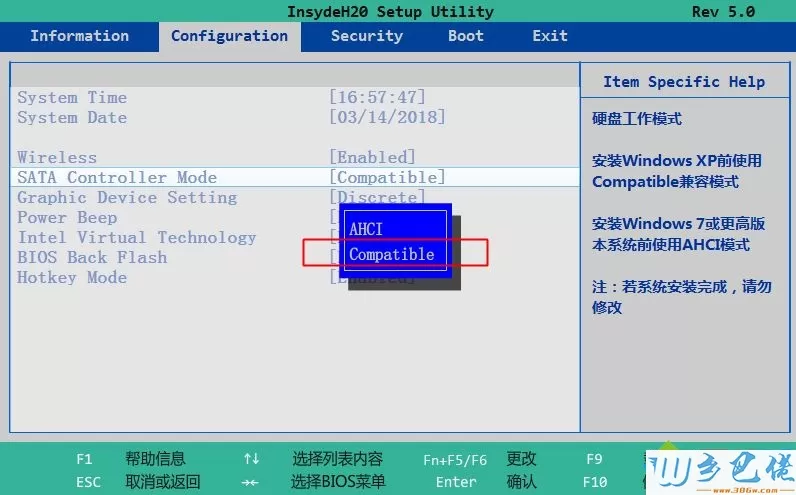
win10三 、联想Thinkpad BIOS设置
windows7 - 1、启动笔记本时不停按F1或Fn+F1进入BIOS,在Config下选择Serial ATA(SATA)回车;
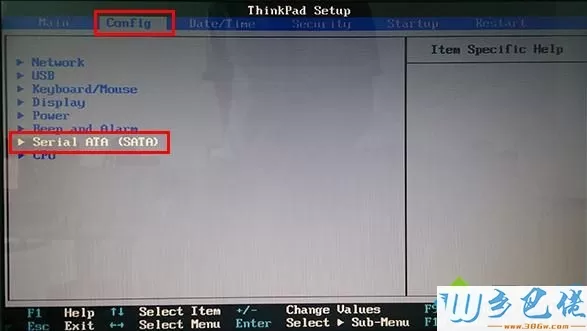
windows8 - 2、选择SATA Controller Mode Option回车,选择Compatibility回车,最后按F10保存重启。
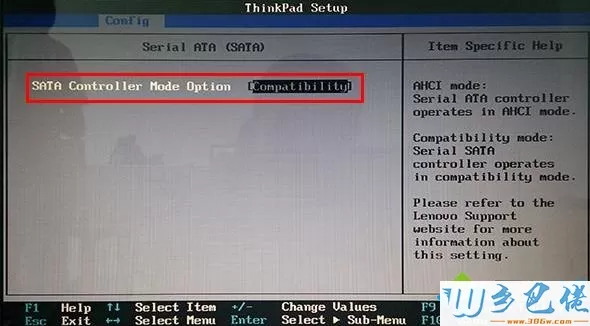
xp四 、联想笔记本winwin7旗舰版 - 8、win10机型设置BIOS
windows7 - 1、以s400为例,启动电脑时不停按F2或Fn+F进入BIOS,参考联想s400怎么进bios;
windows8 - 2、在Exit下,选择OS Optimized回车,改成Others OS,回车;

windows10 - 3、然后选择Load Default Settings回车,加载默认BIOS设置;

xp系统 - 4、在Boot下,确保Boot Mode是Legacy模式;

纯净版 - 5、最后在Configuration下,将SATA Controller Mode改成Compatible,按F10回车,保存重启。

以上就是联想笔记本装xp系统蓝屏的解决方法,如果不是ide模式装xp系统,就会出现蓝屏故障,所以大家在安装xp系统之前,需要先进BIOS改硬盘模式为IDE。


 当前位置:
当前位置: